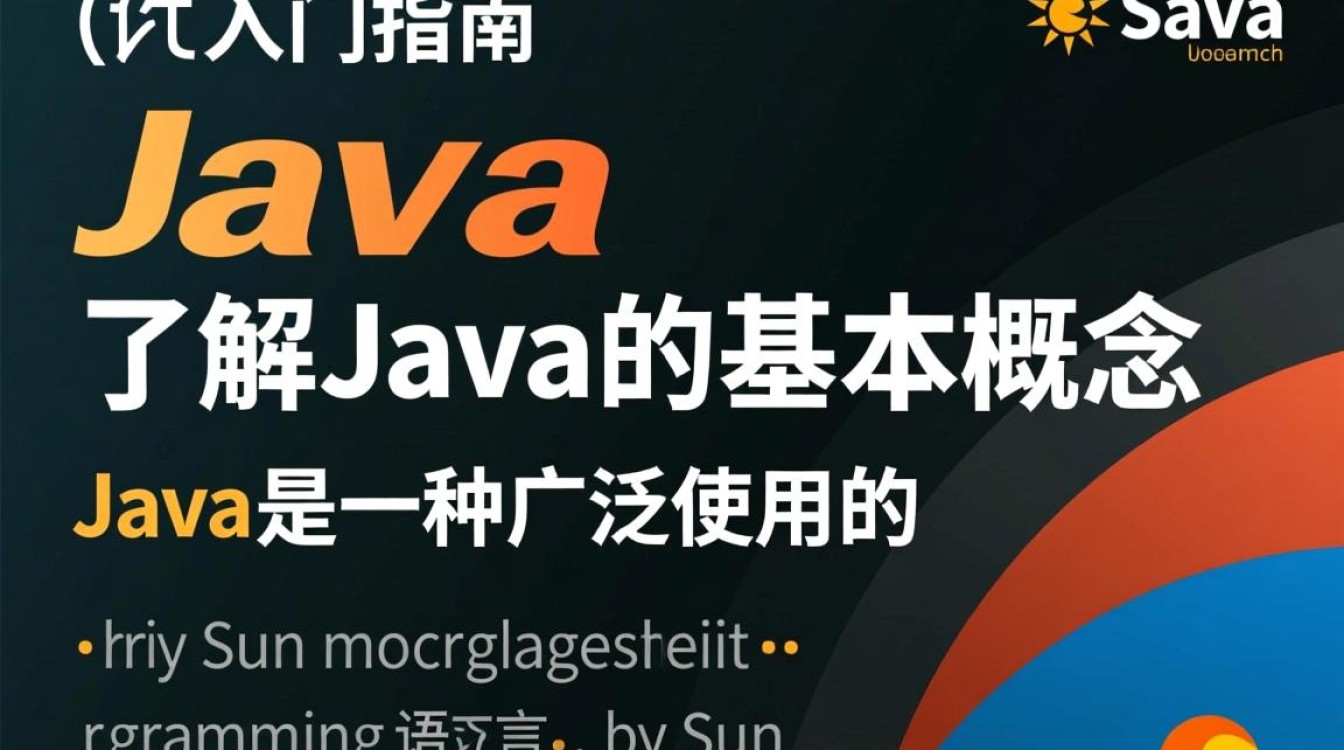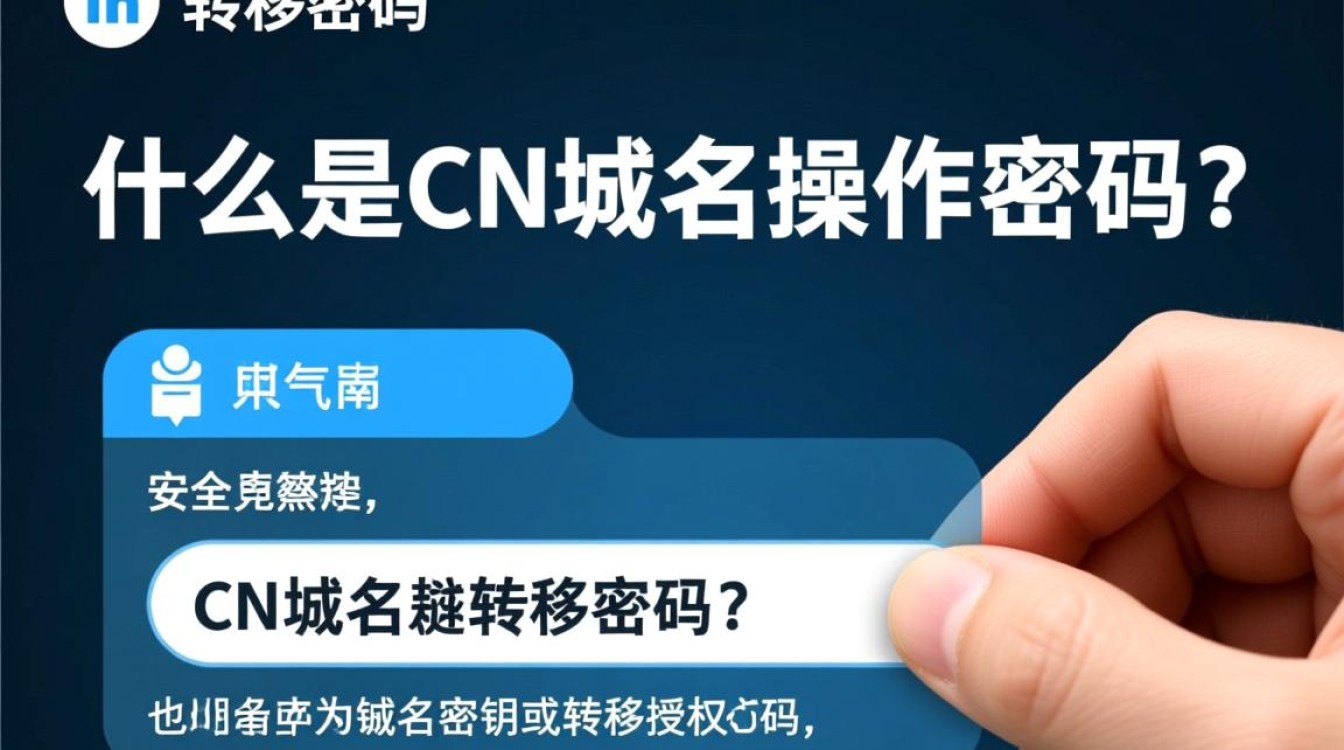虚拟机无法输入问题的常见原因与解决方案
在虚拟化技术广泛应用的时代,虚拟机已成为开发、测试和部署的重要工具,用户在使用过程中常遇到“虚拟机无法输入”的问题,表现为键盘无响应、鼠标无法操作或输入字符异常等,这一问题可能由软件配置错误、硬件兼容性问题或系统故障等多种因素导致,本文将系统分析虚拟机无法输入的常见原因,并提供详细的排查步骤和解决方案,帮助用户快速恢复虚拟机的正常使用。
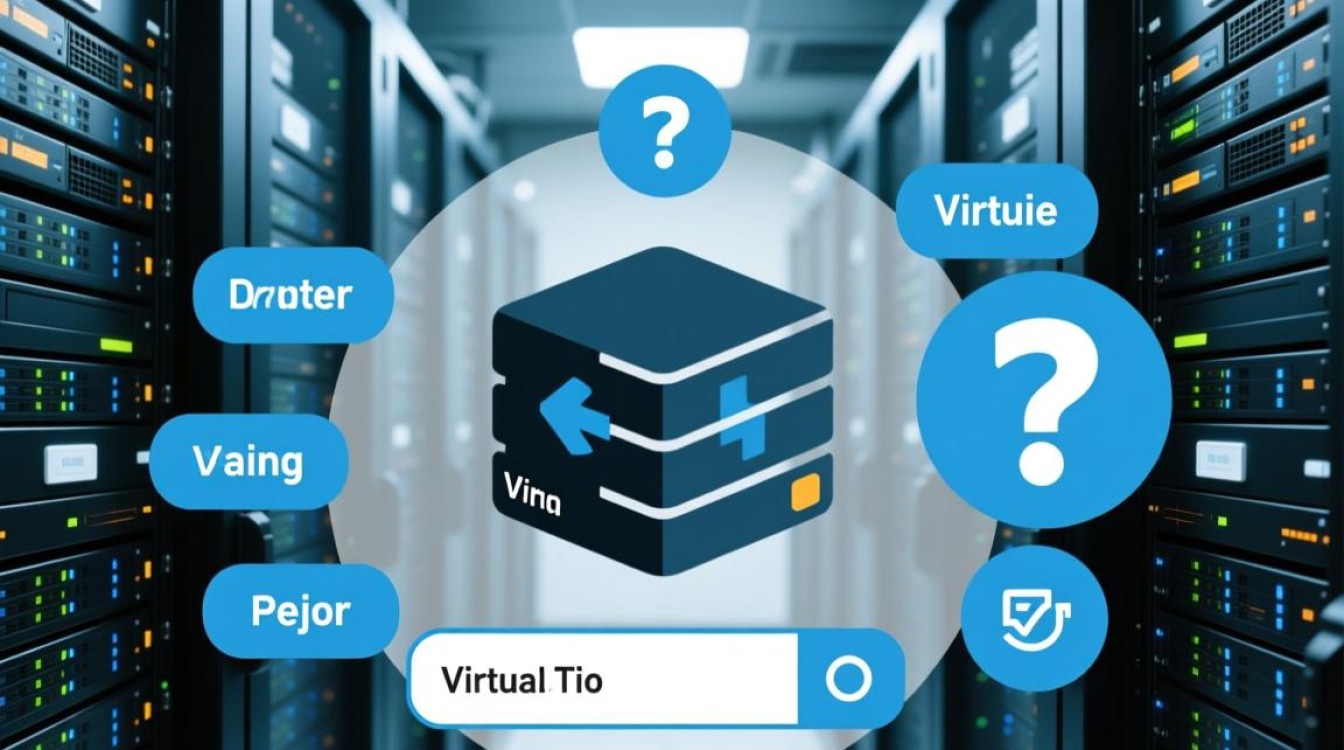
虚拟机输入问题的常见表现
虚拟机无法输入的具体表现多样,主要包括以下几种情况:
- 键盘完全无响应:在虚拟机系统中按下任意键均无反应,物理键盘输入未被系统识别。
- 鼠标操作失效:鼠标指针无法移动、点击或拖拽,或仅能在物理机和虚拟机之间切换而无法在虚拟机内操作。
- 输入字符异常:键盘输入的字符与实际按键不符,例如按下“A”却显示“S”,或出现重复输入、卡顿等现象。
- 焦点锁定问题:虚拟机窗口未正确获取焦点,导致输入事件被物理机系统截获。
这些表现可能单独出现,也可能伴随其他故障(如黑屏、卡顿等),需结合具体场景进一步分析。
导致虚拟机无法输入的主要原因
虚拟机工具未正确安装或配置
虚拟机工具(如VMware Tools、VirtualBox Guest Additions)是优化虚拟机性能的关键组件,其中包含驱动程序,用于实现物理机与虚拟机的无缝交互(如鼠标、键盘共享),若未安装或工具版本过旧,可能导致输入设备无法被虚拟机系统识别。
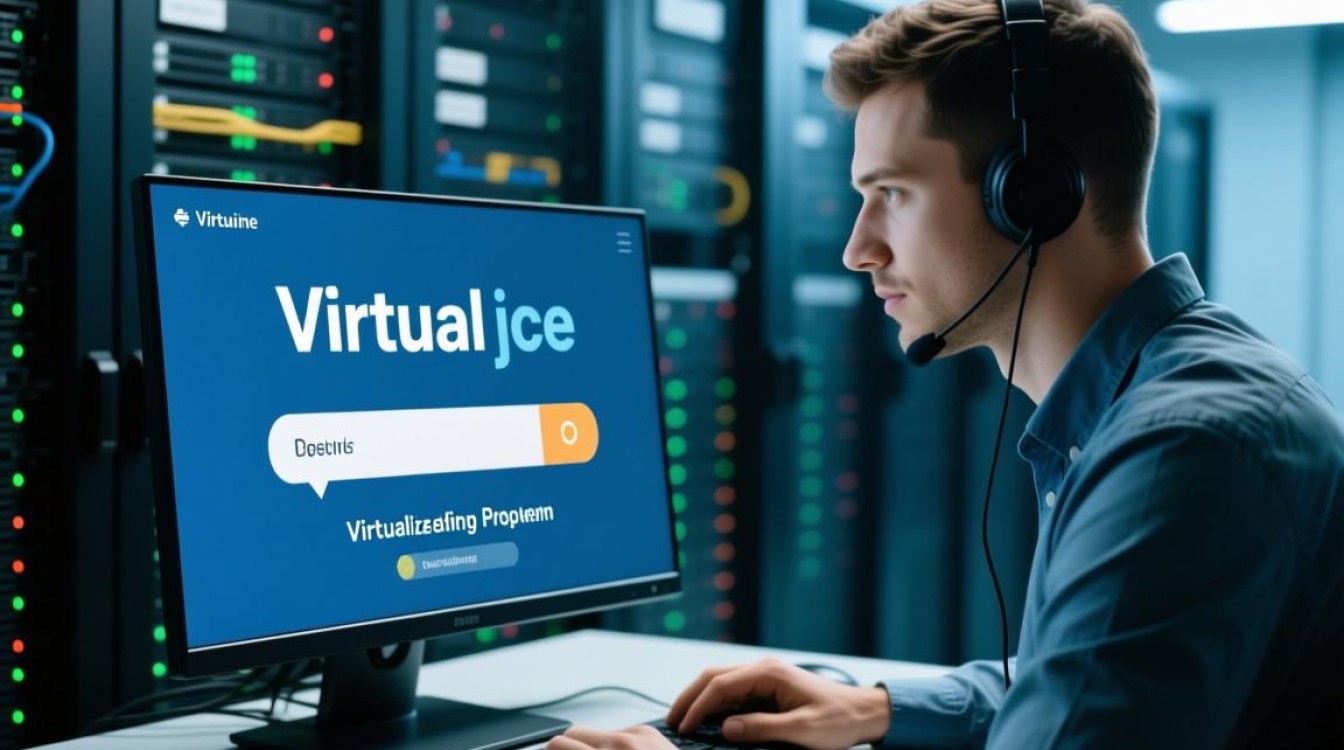
输入设备驱动问题
虚拟机系统中的键盘或鼠标驱动程序损坏、不兼容或未正确加载,会导致输入功能失效,Windows虚拟机中的“HID Keyboard Device”驱动异常,或Linux系统中的evdev模块未启用。
虚拟机设置错误
部分虚拟机配置可能阻止输入功能,
- 键盘/鼠标捕获未启用:在虚拟机设置中,若“启用键盘捕获”或“启用鼠标捕获”选项被关闭,物理输入设备将无法连接到虚拟机。
- USB设备重定向问题:若键盘或鼠标通过USB连接,且USB重定向功能未启用或配置错误,可能导致虚拟机无法识别输入设备。
系统资源冲突或性能瓶颈
当虚拟机占用过多CPU、内存或磁盘资源时,可能出现系统卡顿,导致输入响应延迟或无响应,物理机与虚拟机之间的资源竞争(如USB设备占用)也可能引发输入问题。
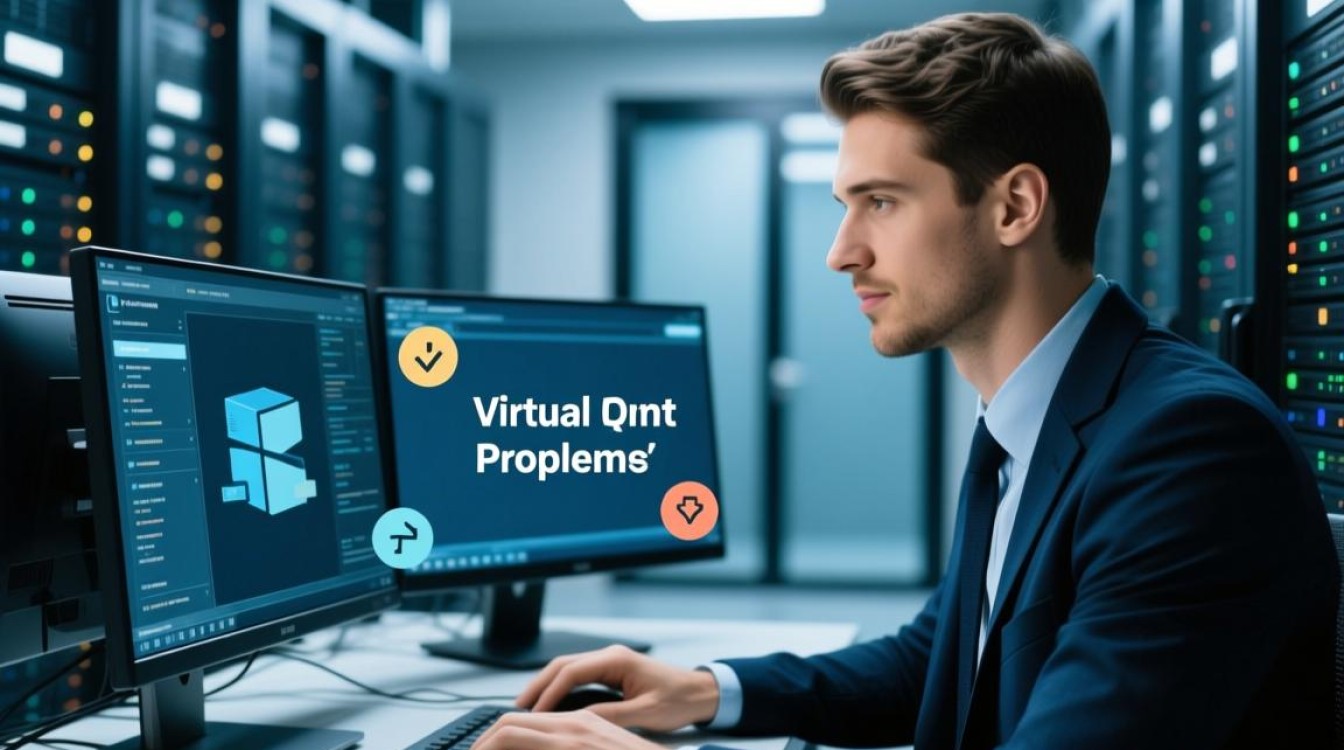
操作系统或软件故障
虚拟机操作系统本身存在故障(如系统文件损坏、服务异常),或安装的第三方软件(如输入法、安全工具)冲突,均可能导致输入功能失效,某些安全软件可能拦截虚拟机的输入事件。
虚拟机无法输入的排查与解决步骤
检查虚拟机工具状态
- 重新安装虚拟机工具:
- VMware:在虚拟机菜单中选择“安装VMware Tools”,运行安装程序并重启虚拟机。
- VirtualBox:通过“设备”→“安装增强功能”安装,并确保虚拟机系统已安装gcc、make等编译工具(Linux系统)。
- 更新工具版本:若已安装旧版工具,建议升级至与虚拟机软件版本匹配的最新工具。
验证输入设备驱动
- Windows虚拟机:
- 打开“设备管理器”,检查“键盘”和“鼠标”选项下是否有黄色感叹号标识。
- 若驱动异常,右键选择“更新驱动程序”或“卸载设备”,重启虚拟机后自动重装驱动。
- Linux虚拟机:
- 检查
ls /dev/input/命令是否能识别键盘(如event0)和鼠标设备。 - 若未识别,可尝试重新安装输入驱动(如
sudo apt install --reinstall xserver-xorg-input-evdev)。
- 检查
调整虚拟机设置
- 启用输入捕获:
- VMware:在虚拟机设置中,确保“USB控制器”和“键盘/鼠标”选项已启用,且“捕获键盘”和“捕获鼠标”勾选。
- VirtualBox:在“系统”→“主板”中勾选“启用键盘”,在“显示”中勾选“启用3D加速”。
- 检查USB重定向:若使用USB键盘或鼠标,确保虚拟机设置中已启用USB控制器,并在虚拟机窗口中选择“设备”→“USB”→“连接”设备。
释放系统资源
- 关闭虚拟机中的非必要程序,降低CPU和内存占用。
- 调整虚拟机资源分配:在虚拟机设置中适当增加内存和CPU核心数,避免资源不足导致卡顿。
- 重启虚拟机或物理机:临时性资源冲突可通过重启解决。
排查系统与软件故障
- 系统文件修复:
- Windows:运行
sfc /scannow命令扫描并修复系统文件。 - Linux:使用
sudo dpkg --configure -a或sudo apt install -f修复依赖问题。
- Windows:运行
- 安全模式测试:以安全模式启动虚拟机,若输入恢复正常,则可能是第三方软件冲突,需卸载近期安装的软件(如输入法、杀毒工具)。
其他高级排查
- 重置虚拟机配置:若问题持续,可尝试重置虚拟机网络或显示配置(如VMware的“虚拟机设置”→“高级”→“配置参数”中恢复默认值)。
- 日志分析:查看虚拟机日志(VMware的
vmware.log、VirtualBox的VBox.log),定位错误信息。 - 创建新虚拟机测试:若问题仅出现在特定虚拟机中,可能是系统损坏,需重新创建虚拟机并迁移数据。
预防虚拟机输入问题的建议
- 定期更新虚拟机工具:保持工具与虚拟机软件版本一致,避免兼容性问题。
- 优化虚拟机配置:根据需求合理分配资源,避免过度占用物理机资源。
- 谨慎安装第三方软件:在虚拟机中安装软件前,确认其与虚拟化环境的兼容性。
- 备份虚拟机快照:定期创建快照,以便在故障发生时快速恢复。
虚拟机无法输入问题虽常见,但通过系统排查和针对性解决,通常可有效恢复,用户需从虚拟机工具、驱动配置、系统设置等多方面入手,逐步定位故障根源,在日常使用中,注重维护和优化虚拟机环境,可显著降低此类问题的发生概率,提升虚拟化技术的使用体验。